Artikel ini memberi tahu semua hal yang dapat Anda harapkan dari Outlook untuk Mac yang semuanya baru.
Untuk informasi selengkapnya tentang fungsionalitas Outlook untuk Mac yang baru, Anda dapat memeriksa Dapatkan bantuan dengan Outlook untuk Mac baru.
Di artikel ini
Persyaratan
Mengaktifkan atau menonaktifkan
Outlook baruYang baru - sorotan
Pembaruan terakhir (termasuk informasi tentang Fitur segera hadir dan Exchange di muka)
Masalah
umumMemberikan umpan balik
Persyaratan
Versi OS dan Outlook
macOS versi 10.14 (Mojave) dan yang lebih baru
Versi Outlook berdasarkan saluran pembaruan berikut:
-
16.42 (20101102) dan yang lebih baru untuk Saluran Saat Ini
-
16.40 (20073000) dan yang lebih baru untuk Saluran Saat Ini (Pratinjau)
-
16.32 (19110306) dan yang lebih baru untuk Saluran Beta
Tipe akun
Akun kerja atau sekolah yang ditetapkan oleh organisasi Anda dan apa yang Anda gunakan untuk masuk ke Microsoft 365 atau Exchange Online di kantor atau sekolah
Akun Microsoft untuk akun di mana Microsoft adalah penyedia, seperti akun Outlook.com, Hotmail.com, Live.com, atau MSN.com
Akun pihak ketiga seperti akun Google, iCloud, Yahoo, POP, atau IMAP
Catatan:
-
Dukungan untuk Yahoo dan IMAP tersedia dalam Saluran Saat Ini versi 16.46 (21021202+)
-
Dukungan untuk POP tersedia dalam Saluran Saat Ini versi 16.50 (21061300+)
Untuk persyaratan lain, lihat Persyaratan sistem untuk Office.
Mengaktifkan atau menonaktifkan Outlook baru
Cara mencoba pengalaman baru
Buka Outlook, lalu nonaktifkan sakelar Outlook Warisan.
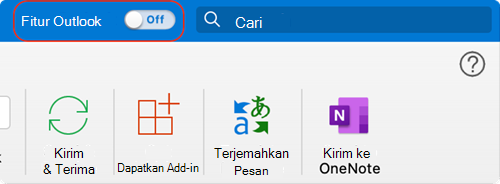
Cara beralih kembali ke Outlook Warisan
Kapan saja, Anda bisa beralih kembali dengan meluncurkan Outlook, lalu klik menu Bantuan dan pilih Kembali ke Outlook Warisan.
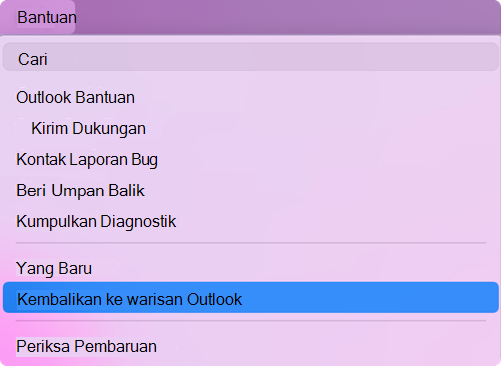
Akun yang ditambahkan di Outlook untuk Mac yang baru tidak akan ditambahkan secara otomatis ke Outlook Warisan, dan sebaliknya.
Sebelum beralih kembali, Anda akan memiliki kesempatan untuk memberikan umpan balik tentang pengalaman dan membuat pengingat dalam aplikasi ketika fitur tambahan tersedia.
Yang baru di Outlook untuk Mac - Sorotan
Outlook baru memiliki banyak fitur baru dan pengalaman yang disempurnakan, termasuk:
Toolbar yang dapat dikustomisasi
Pilih perintah untuk ditampilkan di Toolbar. Di Toolbar, pilih ikon lainnya 
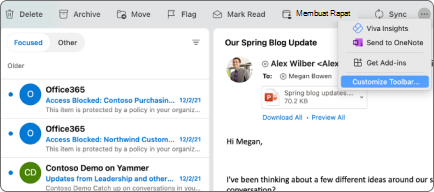
Pencarian yang disempurnakan
Pencarian kini didukung oleh Microsoft Search dan memiliki hasil dan saran yang lebih baik. Klik di bidang Pencarian atau gunakan pintasan keyboard Shift+Command+F untuk mencari.
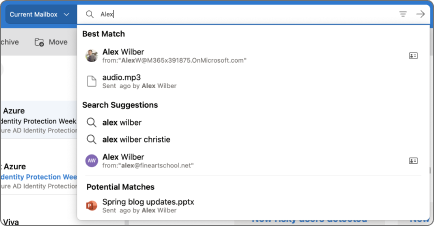
Hari Saya
Lihat agenda Kalender harian Anda dari panel tugas baru di jendela utama untuk Email. Pilih Panel Tugas di menu Tampilan atau gunakan pintasan keyboard [Shift+Command+] untuk membukanya.
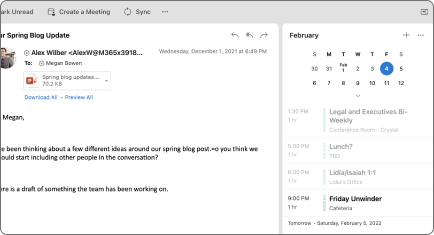
Waktu yang disarankan
Saat membuat acara, dapatkan waktu rapat yang disarankan berdasarkan ketersediaan penerima Anda.
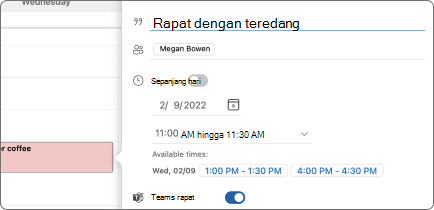
Respons rapat yang disempurnakan
Merespons undangan rapat secara langsung dari panel Baca. Anda dapat memilih untuk mengirim pesan melalui email ke penyelenggara dan merespons dengan RSVP.
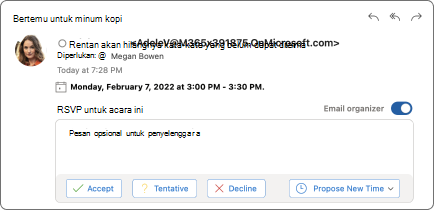
Grup Microsoft 365 di Kalender & Email
Tampilkan semua Grup Microsoft 365 Anda dalam tampilan Email dan Kalender. Di Email, Grup terletak di bawah simpul Grup untuk akun Anda. Di Kalender, Grup terletak di bawah folder kalender Anda.
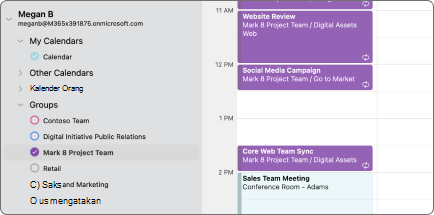
Penulisan bertumpuk di Panel Baca
Membalas pesan tanpa membuka jendela penulisan baru. Pilih Balas, Balas Semua, atau Teruskan di panel Baca, Toolbar, atau Menu pesan atau gunakan pintasan keyboard Command+R, Shift+Command+R, atau Command+J.
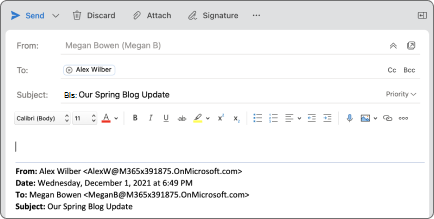
Penjadwalan acara yang disempurnakan
Create acara dengan memilih blok waktu di kisi kalender. Tambahkan detail acara, termasuk peserta dan lokasi, serta tampilkan ketersediaan peserta secara langsung di kalender mini. Untuk rapat dengan peserta dalam jumlah besar, gunakan Asisten Penjadwalan.
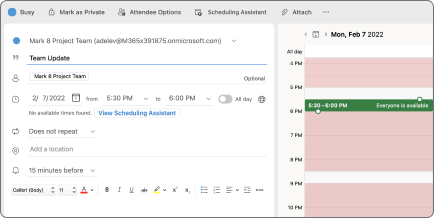
Tunda
Tunda memungkinkan Anda menghapus email dari kotak masuk untuk sementara waktu dan menjadwalkannya untuk muncul kembali nanti, saat Anda dapat merespons.
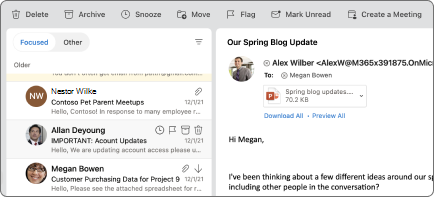
Bekerja di tempat lain
Beri kolega lebih banyak wawasan tentang ketersediaan Anda dengan mengatur Bekerja di Tempat Lain sebagai status kalender Anda untuk acara atau janji temu.
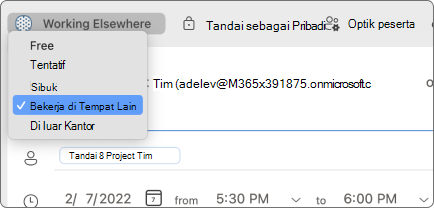
Tampilan Kalender 3 hari
Tampilan 3 hari baru di Kalender membantu Anda melihat detail rapat dan acara lainnya saat Anda memiliki jadwal lengkap.
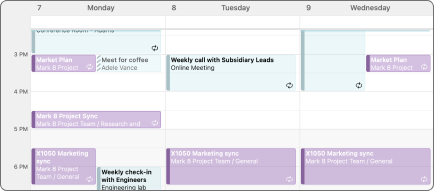
Tips Email
Outlook kini menampilkan TipsSurat untuk membantu Anda menghindari kesalahan umum, namun berpotensi mahal atau memalukan. Pemberitahuan TipsSurat bisa dipicu oleh tindakan termasuk mengklik Balas Semua ke daftar penerima yang besar, mengirim informasi sensitif ke seseorang di luar organisasi Anda, atau mengirim pesan ke seseorang yang sedang berada di luar kantor.
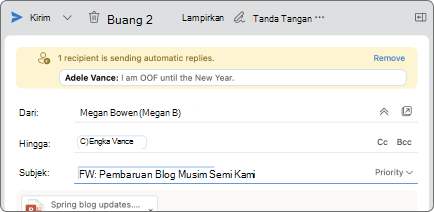
Updates terbaru
Berikut adalah daftar fitur yang baru saja diluncurkan ke Outlook untuk Mac yang baru.
|
Fitur |
Saluran |
Komentar |
|
Kirim Ulang Pesan |
Produksi |
Kirim ulang pesan yang sama dengan cepat. |
|
Add-in menyematkan otomatis |
Produksi |
Add-in yang baru diinstal secara otomatis disematkan ke toolbar untuk meningkatkan ketertemuan. |
|
Addins 1.10 API dan dukungan Autorun |
Produksi |
Dukungan API lainnya untuk Add-in, termasuk kemampuan Autorun |
|
Menyinkronkan folder Kontak |
Produksi |
Kontak dalam subfolder kini ditampilkan melalui Kategori (juga pengiriman di Seluler) |
|
Arsip Online |
Produksi |
Arsip Online kini tersedia di bilah sisi. Pengguna bisa secara manual memindahkan pesan dari kotak surat utama ke kotak surat Arsip Online atau menggunakan kebijakan penyimpanan atau aturan untuk mengarsipkan pesan secara otomatis. |
|
Filter menurut Kategori |
Produksi |
Memfilter email Anda menurut Kategori |
|
Dukungan Akun POP |
Produksi |
Menambahkan dukungan Akun POP |
|
Penyempurnaan MIP |
Produksi |
Dukungan untuk kapabilitas label sensitivitas |
|
. Impor / Ekspor file VCF |
Produksi |
Mengimpor dan mengekspor vCard |
|
Saran Kalender |
Produksi |
Melihat saran kalender saat menggunakan bilah Pencarian |
|
Saran Email |
Produksi |
Melihat saran email saat menggunakan bilah Pencarian |
|
Saran File |
Produksi |
Lihat saran file saat menggunakan bilah Pencarian |
|
Kecocokan Terbaik |
Produksi |
Kami menyarankan tiga hasil teratas yang paling relevan untuk kueri Pencarian Anda |
|
Folder Lokal |
Produksi |
Menambahkan dukungan untuk folder Di Komputer Saya |
|
Penandaan Kaya |
Produksi |
Dukungan tambahan untuk penandaan yang lebih kaya |
|
Daftar Kontak |
Insider |
Menambahkan dukungan untuk Daftar Kontak / Daftar Distribusi pengguna |
|
Dukungan Akun Exchange Lokal |
Insider |
Menambahkan dukungan untuk mengonfigurasi akun Exchange Lokal |
Segera hadir
Kami selalu memiliki fitur dalam pengembangan aktif dan beberapa fitur ini akan tersedia dalam pengalaman Outlook baru di akhir tahun ini.
-
Catatan & tampilan Tugas tidak tersedia secara asli
-
Dukungan Arsip Online Yang Diperluas Otomatis
Fitur yang didukung untuk Exchange On-Prem
|
Area |
Skenario dukungan |
Datang nanti |
|
Akun |
|
|
|
|
|
|
|
Kalender |
|
|
|
Kontak |
|
|
|
Pencarian |
|
|
1
Fitur ini sedang berlangsung.
2
Fitur ini direncanakan.
3
Fitur ini tidak didukung saat ini.
Untuk informasi selengkapnya, lihat Halaman Paritas Fitur kami.
Fitur dalam pengembangan pertama kali muncul untuk Office Insider.
Catatan: Outlook di App Store saat ini tidak memenuhi syarat untuk Office Insider.
Masalah umum
Tim produk mengetahui dan sedang menyelidiki masalah berikut ini di Outlook untuk Mac yang baru.
-
Acara dan kontak tidak bisa dipindahkan atau disalin antar akun.
-
Tidak dapat menggunakan "Kirim sebagai" atau "Kirim atas nama" grup Office 365
-
Tidak ada pemberitahuan suara
-
Tidak dapat membuat atau menyinkronkan Kontak atau Kalender lokal untuk akun singgahan IMAP Direct dan cache IMAP Cloud.
-
Tidak dapat menduplikasi kejadian menggunakan pintasan Option + seret dan jatuhkan.
-
Akun IMAP CloudCache tidak menyinkronkan email terkirim dalam Folder Terkirim
-
Tidak menambahkan penerima ke daftar alamat terbaru
-
Bidang Informasi Pribadi untuk IMAP CC tidak menyinkronkan Nama Lengkap dan berwarna abu-abu.
-
Jumlah Item Yang Dipilih di Kotak Masuk tidak tersedia.
-
Aturan memperlihatkan pesan "Aturan tidak didukung untuk akun ini" untuk beberapa lingkungan GCC.
-
Link ke Tugas tidak berfungsi di lingkungan GCC-H
Melaporkan masalah dan memberikan umpan balik
Ada berbagai cara untuk melaporkan masalah dan memberikan umpan balik untuk membantu meningkatkan pengalaman.
Hubungi Dukungan
Silakan laporkan masalah menggunakan Hubungi Dukungan di menu Bantuan.
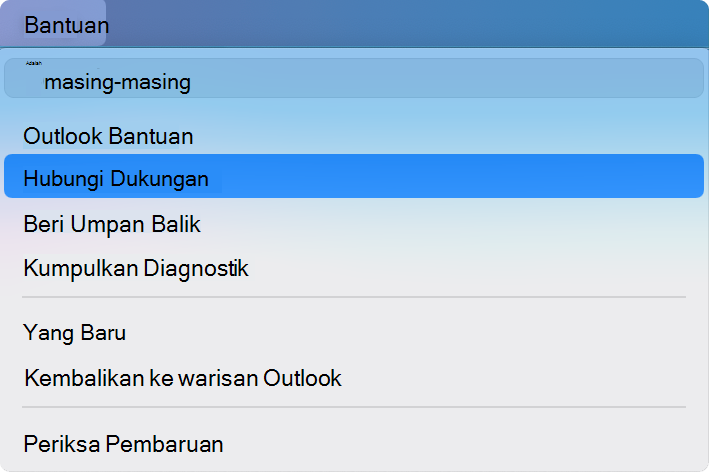
Setelah membuka permintaan dukungan, ikon bantuan akan muncul di samping tombol Outlook Baru untuk menyediakan akses mudah ke permintaan saat ini.
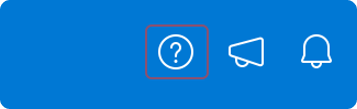
Selain itu, ketika agen dukungan memberikan respons, lencana merah akan muncul di ikon bantuan bersama dengan pemberitahuan macOS.
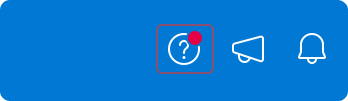

Permintaan fitur
Silakan pilih permintaan fitur menggunakan Berikan Umpan Balik di menu Bantuan.
Mengatur preferensi untuk Outlook untuk Mac yang baru
Administrator dan profesional TI lainnya dapat merencanakan, menerapkan, dan memelihara penyebaran Outlook untuk Mac baru dengan sekumpulan preferensi standar yang dijelaskan dalam panduan penggunaan admin Office untuk Mac.










